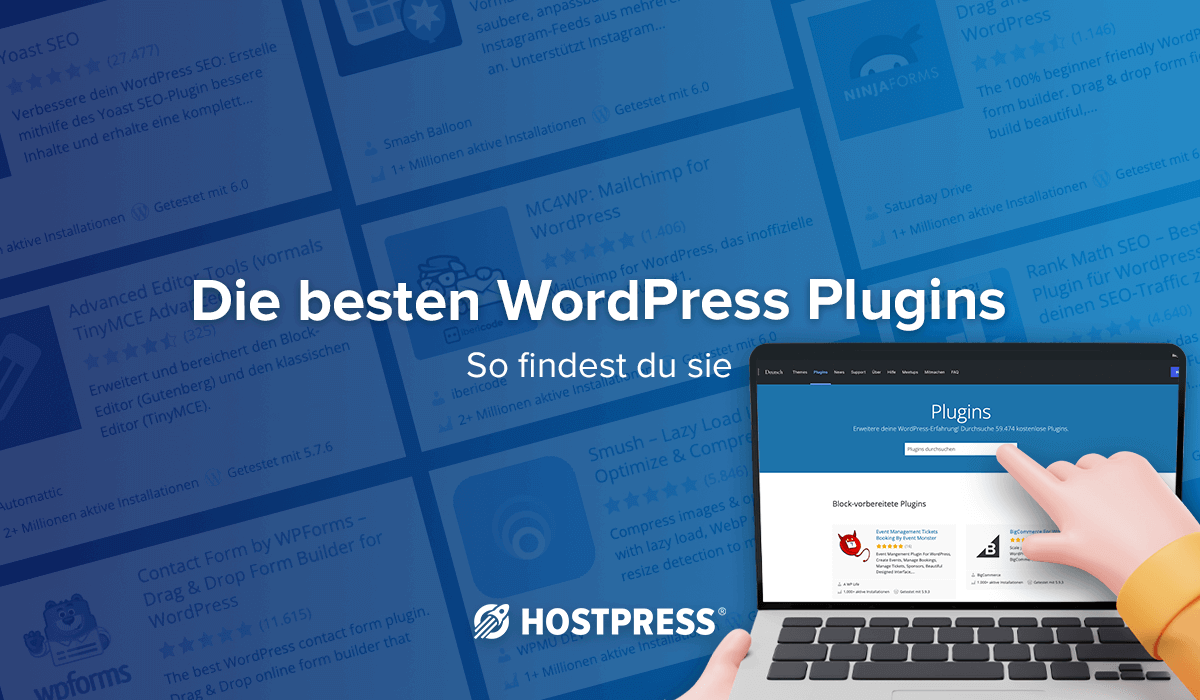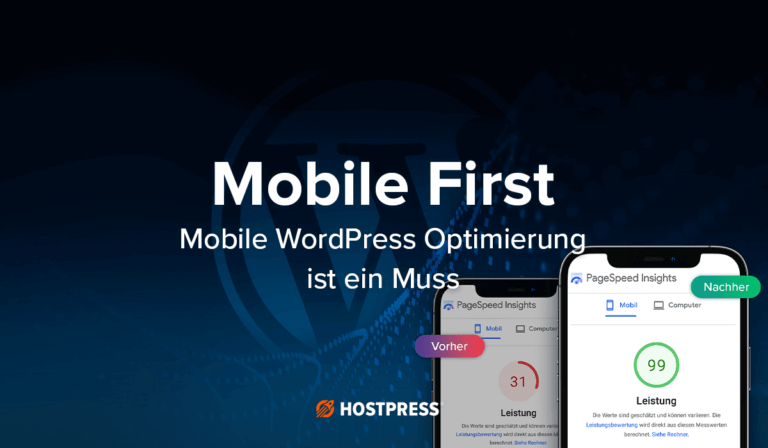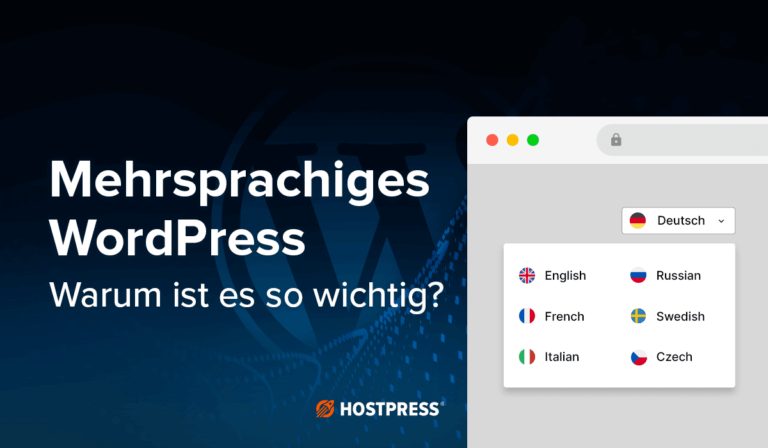How to Plugin: Der beste Weg um WordPress Plugins zu finden und anzuwenden
Mittlerweile gibt es mehr als 59.000 Plugins für WordPress. Da verlieren auch erfahrene WordPress-Nutzer schnell mal den Überblick über die Auswahl. Da es für jede gewünschte Funktion viele unterschiedliche Plugins gibt erklären wir dir, wie du die besten WordPress Plugins finden, installieren und anwenden kannst und worauf du bei der Auswahl der Plugins unbedingt achten solltest.
Sicher hast du schon eine konkrete Vorstellung nach was du suchst. Auch wenn du noch auf der Suche nach Inspirationen bist, helfen wir dir, das richtige Plugin für deine Webseite zu finden.
Legen wir also los! 🚀
1. Welche Plugin-Funktion wünschst du dir?
TIPP 💡
Schreibe dir dazu die 5 wichtigsten Funktionen auf und strukturiere diese nach deren Wichtigkeit.
__________________________________________
Zu beachten bleibt trotzdem, dass nicht ein Plugin alleine alle gewünschten Anforderungen erfüllen kann. Oftmals ergänzen sich unterschiedliche Plugins gegenseitig und decken so zusammenhängend die gewünschten Anforderungen ab.
2. Plugins suchen - so findest du das Richtige für dich!
Über die WordPress Seite werden dir bei einer konkreten Suchanfrage im Repository (Repo) die passenden Plugins nach Relevanz angezeigt. Du erhältst einen Überblick über den Namen, die Beschreibung, den Autor und die Anzahl der Installationen. Außerdem siehst du dort die kompatiblen WordPress-Versionen für das Plugin und auch Bewertungen.
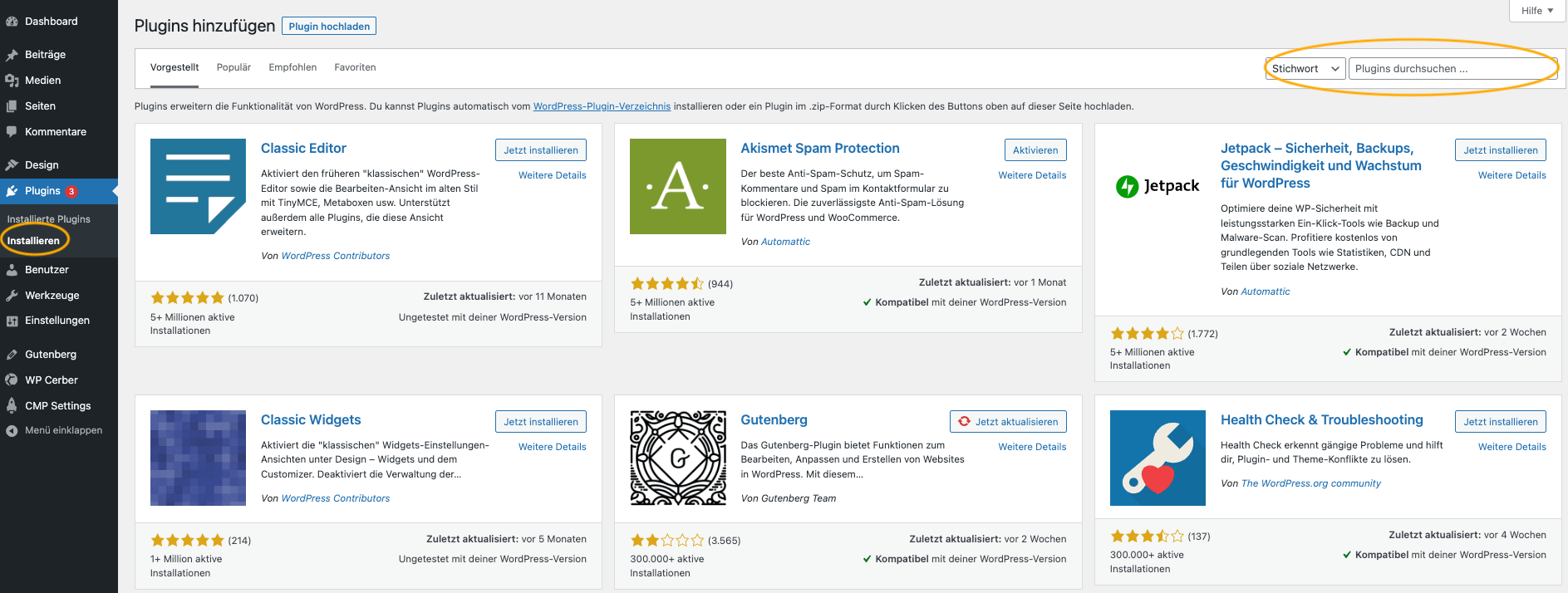
Über eine Google Suche kannst du daher weitere Plugins finden und dich auch direkt über Nutzer-Erfahrungen und das Plugin an sich informieren.
Sobald du dir einen ersten Überblick, über die für dich in Frage kommenden WordPress Plugins, verschafft hast, kann es weitergehen.
Du suchst noch nach Beispielen? Hier findest du eine kleine Zusammenfassung über die besten WordPress Membership Plugins.
Wusstest du, dass wir dir auch in unseren Plugin-Spotlights coole Plugins näher vorstellen? Vielleicht kann dich eines davon inspirieren:
3. Plugins vergleichen - welches ist das Beste?
Du hast schon ein konkretes Plugin im Auge für das du dich interessierst? Dann gilt es jetzt herauszufinden, ob das Plugin auch alle deine Anforderungen erfüllt.
Um mehr Informationen über das Plugin herauszufinden klickst du im WordPress Repo einfach auf den Plugin-Namen, wodurch sich die Übersichtsseite des Plugins öffnet. Hier findest du detaillierte Angaben über Funktionen, Anwendungsmöglichkeiten und Tipps, die du mit anderen Plugins vergleichen kannst.
Ein wichtiges Kriterium bei der Auswahl des Plugins sind die Bewertungen der Nutzer. Mit den Nutzer-Erfahrungen kannst du verschiedene Plugins miteinander abgleichen, um zu schauen, ob die Anwendung und die Funktionen zu dir und deinen Bedürfnissen passen.
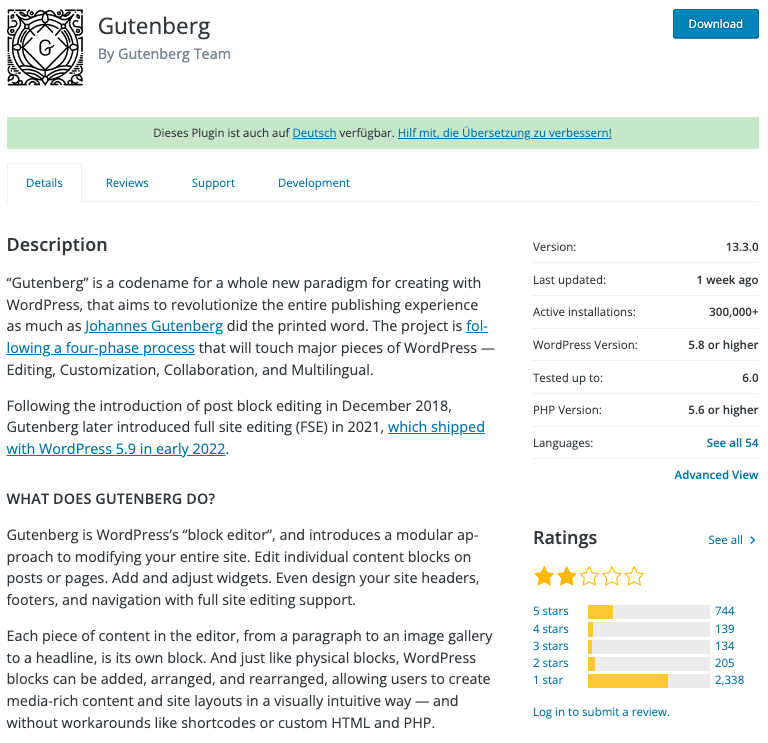
4. Plugins installieren
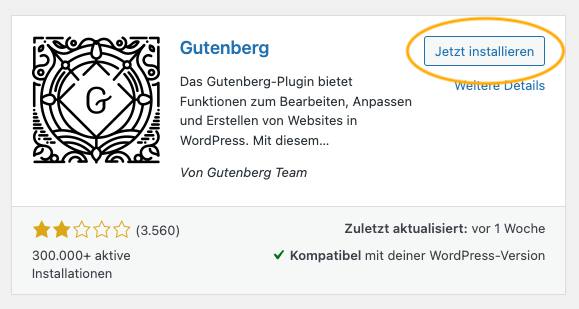
Fangen wir bei der Installation eines Plugins über WordPress Repo an. Dazu solltest du zunächst dein Dashboard öffnen und in der linken Leiste auf “Plugins” drücken und dann darunter auf “installieren”.
Das Plugin wird automatisch zu deinen installierten Plugins hinzugefügt.
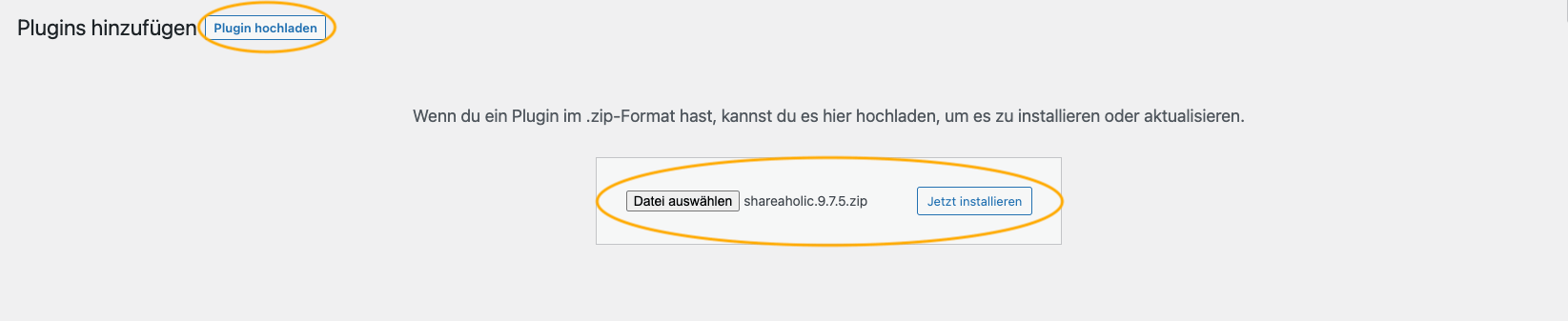
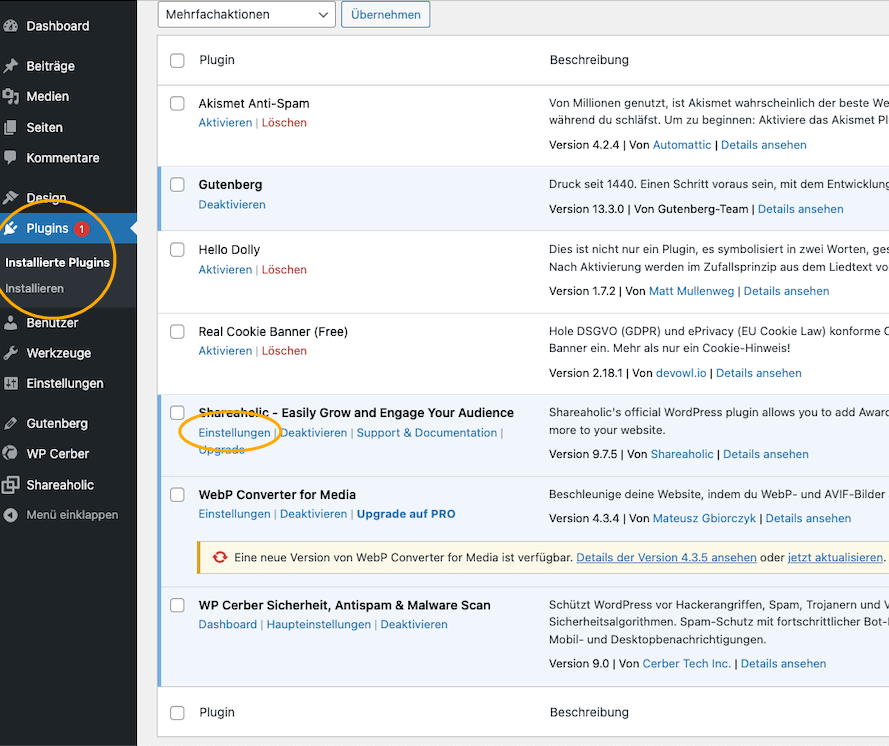
Ein gutes Beispiel für die Bearbeitung eines Plugins ist beispielsweise WP Cerber Security – ein Sicherheitsplugin für deine Webseite.
5. Fazit
Sobald du dich entschieden hast, kannst dich an die Installation machen. Entweder lädst du das Plugin über WordPress oder von einem Drittanbieter herunter. Je nachdem musst du das Plugin vorher noch einmal in dein WordPress hochladen, bevor du es anschließend installieren und aktivieren kannst. Zuletzt kannst du das Plugin noch einstellen und anpassen – je nachdem, für welche Art von Plugin du dich entschieden hast.
Und, hat alles funktioniert? 🙂💪🏻
Bitte ein gültiges Formular wählen